Hvad er Aeur Virus
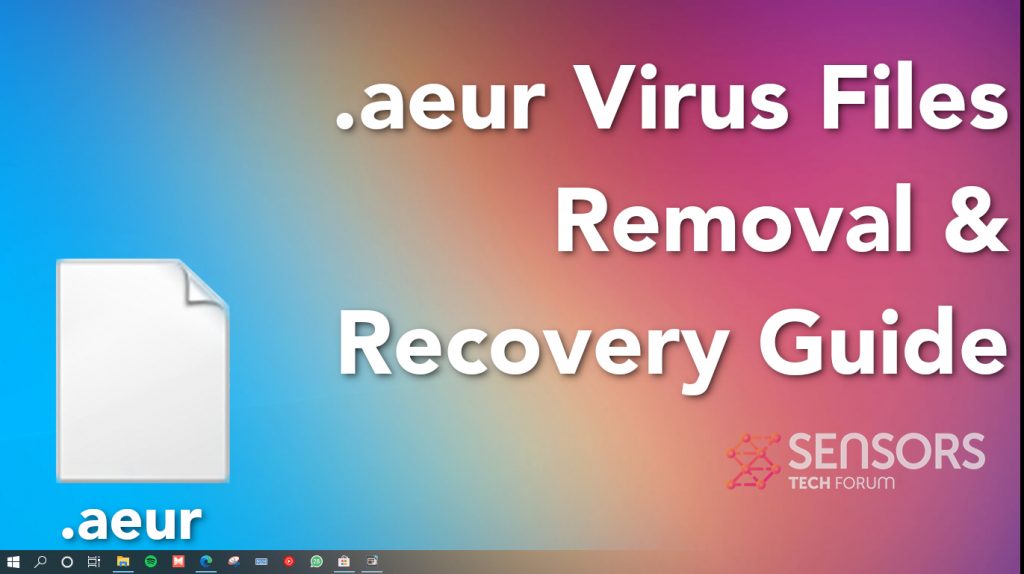 Virus er en ransomware-type computerinfektion, der sigter mod at kryptere dine filer og afpresse dig til at betale en løsesum på ca. $1000 i form af BitCoin. Denne særlige virus er en del af en stor ransomware-familie, kaldet “STOP ransomware”, eller også kendt som DJVU. Det sigter mod at bruge AES-kryptering på dine vigtige dokumenter, billeder, videoer, og andre sådanne filer, og efterlad derefter en _readme.txt-fil, der indeholder instruktioner om, hvordan du kontakter de kriminelle, der står bag denne virus, og modtager flere instruktioner om, hvor du skal betale løsesummen..
Virus er en ransomware-type computerinfektion, der sigter mod at kryptere dine filer og afpresse dig til at betale en løsesum på ca. $1000 i form af BitCoin. Denne særlige virus er en del af en stor ransomware-familie, kaldet “STOP ransomware”, eller også kendt som DJVU. Det sigter mod at bruge AES-kryptering på dine vigtige dokumenter, billeder, videoer, og andre sådanne filer, og efterlad derefter en _readme.txt-fil, der indeholder instruktioner om, hvordan du kontakter de kriminelle, der står bag denne virus, og modtager flere instruktioner om, hvor du skal betale løsesummen..
Læs denne artikel for at forstå flere oplysninger om Aeur-virus plus hvordan du kan fjerne den og prøve at få dine filer til at fungere igen.

Aeur Virus Oversigt
| Navn | Aeur Virus, også kendt som UDS:Trojan.Win32.Chapak.gen, Ransom:Win32 / StopCrypt.KM!MTB, Win32:PWSX-gen [TRJ], Win32:PWSX-gen [TRJ], En variant af Win32 / GenKryptik.FHJB |
| File Extension | .aeur |
| Type | Ransomware, Cryptovirus |
| Kort beskrivelse | Den ransomware krypterer filer på din computer og kræver en løsesum, der skal betales til angiveligt inddrive dem. |
| Symptomer | Den Aeur Virus ransomware krypterer dine filer ved at tilføje .aeur-udvidelsen til dem. |
| Ransom Krævende Bemærk | _readme.txt |
| Distributionsmetode | Spam e-mails, Vedhæftede filer |
| Værktøj Detection |
Se, om dit system er blevet påvirket af malware
Hent
Værktøj til fjernelse af malware
|
Brugererfaring | Tilmeld dig vores forum at diskutere Aeur. |
Aeur Virus – Hvad vi vide om det
Ligesom .zzla, .wwka og .nwji varianter, Aeur-virussen kan også angribe dit computersystem via to af følgende måder:
- Hvis det lander som vedhæftet fil til e-mail.
- Hvis du har downloadet filen fra et tredjepartswebsted.
I tilfælde af, at virussen downloades fra internettet, det efterligner oftest følgende filtyper:
- setups.
- revner.
- Portable software.
- Patches.
- keygens (centrale generatorer).
Hvis dog, Aeur ransomware sendes til dig via e-mail, så kunne det medtages som en vedhæftet fil til en e-mail eller en anden form for fil, der er knyttet til ekstern tjeneste, som Dropbox eller Google Drive. Der, filerne kan vises som:
- Fakturafiler.
- Dokumenter til køb.
- Arbejdsrelaterede dokumenter.
- Billetter til en flyrejse.
Så snart Aeur-virussen har forårsaget en infektion på din maskine, det kan hente dets modulfiler. De kan have forskellige, ofte tilfældige navne og kan blive efterladt i de følgende Windows-mapper:
- %locallow%
- %Temp%
- %lokal%
- %AppData%
Aeur-virus er den slags malware, der også kan angribe din Windows Registreringseditor, tilføje data i de følgende undernøgler:
- Løbe.
- RunOnce.
Dette gør det muligt for virussen at køre automatisk ved systemstart.
Når Aeur har inficeret din computer, det kan efterlade sin obligatoriske løsesumfil, kaldet _readme.txt. Det har følgende indhold, vist i skærmbilledet nedenfor:
.aeur Files
Hovedmålet for denne virus er dine personlige filer. Det scanner efter følgende filtyper baseret på de filtypenavne, de har (.jpg, .png, .docx, etc.) og bruger AES-krypteringstilstand til at ændre deres data og “låse” dem:
- Billeder.
- Audio filtyper.
- Arkiv.
- Videofiler.
- dokumentfiler.
- Andre.
Når filerne er krypteret, en unik dekrypteringsnøgle sendes til kriminelle’ serveren og filerne er ude som følgende:
File.jpg.aeur

Fjern Aeur Virus, og prøv at gendanne filer
Virus er den slags malware, der opretter flere filer og andre objekter på din computer. Ifølge sikkerhedseksperter, den bedste måde at fjerne er at følge de manuelle eller automatiske fjernelsestrin nedenfor. For automatisk fjernelse, den mest effektive måde er at scanne din computer ved hjælp af anti-malware-software. Et sådant professionelt værktøj er designet til bedst at opdage og fjerne enhver detekteret malware fra din computer og sikre, at den også er ren i fremtiden.
Hvis du vil prøve at få nogle af de krypterede filer tilbage til det normale, så er vores anbefalinger at se de alternative filgendannelsesmetoder, der er blevet offentliggjort under denne artikel. De er lavet med hovedideen i tankerne for bedst at hjælpe dig med at gendanne så mange filer som muligt, hvis du ikke har en dekrypteringsenhed.
- Trin 1
- Trin 2
- Trin 3
- Trin 4
- Trin 5
Trin 1: Scan efter Aeur med SpyHunter Anti-Malware-værktøjet



Automatisk fjernelse af ransomware - Videoguide
Trin 2: Uninstall Aeur and related malware from Windows
Her er en metode i nogle få nemme trin, der bør være i stand til at afinstallere de fleste programmer. Uanset om du bruger Windows 10, 8, 7, Vista eller XP, disse skridt vil få arbejdet gjort. At trække det program eller dets mappe til papirkurven kan være en meget dårlig beslutning. Hvis du gør det, stumper og stykker af programmet er efterladt, og det kan føre til ustabile arbejde på din PC, fejl med filtypen foreninger og andre ubehagelige aktiviteter. Den rigtige måde at få et program fra din computer er at afinstallere det. For at gøre dette:


 Følg instruktionerne ovenfor, og du vil med succes slette de fleste uønskede og ondsindede programmer.
Følg instruktionerne ovenfor, og du vil med succes slette de fleste uønskede og ondsindede programmer.
Trin 3: Rens eventuelle registre, oprettet af Aeur på din computer.
De normalt målrettede registre af Windows-maskiner er følgende:
- HKEY_LOCAL_MACHINE Software Microsoft Windows CurrentVersion Run
- HKEY_CURRENT_USER Software Microsoft Windows CurrentVersion Run
- HKEY_LOCAL_MACHINE Software Microsoft Windows CurrentVersion RunOnce
- HKEY_CURRENT_USER Software Microsoft Windows CurrentVersion RunOnce
Du kan få adgang til dem ved at åbne Windows Registry Editor og slette eventuelle værdier, skabt af Aeur der. Dette kan ske ved at følge trinene nedenunder:


 Tip: For at finde en virus-skabt værdi, du kan højreklikke på det og klikke "Modificere" at se, hvilken fil det er indstillet til at køre. Hvis dette er virus fil placering, fjerne værdien.
Tip: For at finde en virus-skabt værdi, du kan højreklikke på det og klikke "Modificere" at se, hvilken fil det er indstillet til at køre. Hvis dette er virus fil placering, fjerne værdien.
Inden start "Trin 4", be om boot tilbage til normal tilstand, hvis du er i øjeblikket i fejlsikret tilstand.
Dette vil gøre det muligt for dig at installere og brug SpyHunter 5 succesfuld.
Trin 4: Start din pc i fejlsikret tilstand for at isolere og fjerne Aeur





Trin 5: Prøv at gendanne filer krypteret af Aeur.
Metode 1: Brug STOP Decrypter af Emsisoft.
Ikke alle varianter af denne ransomware kan dekrypteres gratis, men vi har tilføjet den decryptor bruges af forskere, der ofte opdateret med de varianter, der i sidste ende blive dekrypteret. Du kan prøve og dekryptere dine filer ved hjælp nedenstående vejledning, men hvis de ikke arbejde, så desværre din variant af ransomware virus er ikke dekrypteres.
Følg instruktionerne nedenfor for at bruge Emsisoft Decrypter og dekryptere dine filer gratis. Du kan downloade Emsisoft dekryptering værktøj knyttet her og derefter følge trinene nedenfor tilvejebragte:
1 Højreklik på Decrypter og klik på Kør som administrator som vist nedenfor:

2. Enig med licensbetingelserne:

3. Klik på "Tilføj mappe" og derefter tilføje de mapper, hvor du ønsker filerne dekrypteret som vist nedenunder:

4. Klik på "Dekryptér" og vente på dine filer, der skal afkodes.

Note: Kredit til decryptor går til Emsisoft forskere, der har gjort det gennembrud med denne virus.
Metode 2: Brug datagendannelsessoftware
Ransomware-infektioner og Aeur sigter mod at kryptere dine filer ved hjælp af en krypteringsalgoritme, der kan være meget vanskelig at dekryptere. Det er derfor, vi har foreslået en data recovery metode, der kan hjælpe dig med at gå rundt direkte dekryptering og forsøge at gendanne dine filer. Husk, at denne metode ikke kan være 100% effektiv, men kan også hjælpe dig lidt eller meget i forskellige situationer.
Du skal blot klikke på linket og på hjemmesidens menuer øverst, vælge data Recovery - Guiden til gendannelse af data til Windows eller Mac (afhængigt af dit operativsystem), og download og kør derefter værktøjet.
Aeur-FAQ
What is Aeur Ransomware?
Aeur er en ransomware infektion - den ondsindede software, der lydløst kommer ind på din computer og blokerer enten adgang til selve computeren eller krypterer dine filer.
Mange ransomware-vira bruger sofistikerede krypteringsalgoritmer til at gøre dine filer utilgængelige. Målet med ransomware-infektioner er at kræve, at du betaler en løsepenge-betaling for at få adgang til dine filer tilbage.
What Does Aeur Ransomware Do?
Ransomware er generelt en ondsindet software der er designet for at blokere adgangen til din computer eller filer indtil en løsesum er betalt.
Ransomware-virus kan også beskadige dit system, korrupte data og slette filer, resulterer i permanent tab af vigtige filer.
How Does Aeur Infect?
Via flere måder. Aeur Ransomware inficerer computere ved at blive sendt via phishing-e-mails, indeholder virus vedhæftning. Denne vedhæftning maskeres normalt som et vigtigt dokument, lignende En faktura, bankdokument eller endda en flybillet og det ser meget overbevisende ud for brugerne.
Another way you may become a victim of Aeur is if you download et falsk installationsprogram, crack eller patch fra et websted med lavt omdømme eller hvis du klikker på et viruslink. Mange brugere rapporterer at få en ransomware-infektion ved at downloade torrents.
How to Open .Aeur files?
Du can't uden en dekryptering. På dette tidspunkt, den .Aeur filer er krypteret. Du kan kun åbne dem, når de er dekrypteret ved hjælp af en specifik dekrypteringsnøgle til den bestemte algoritme.
Hvad skal man gøre, hvis en dekryptering ikke virker?
Gå ikke i panik, og sikkerhedskopiere filerne. Hvis en dekrypter ikke dekrypterede din .Aeur filer med succes, så fortvivl ikke, fordi denne virus stadig er ny.
Kan jeg gendanne ".Aeur" Filer?
Ja, undertiden kan filer gendannes. Vi har foreslået flere filgendannelsesmetoder det kunne fungere, hvis du vil gendanne .Aeur filer.
Disse metoder er på ingen måde 100% garanteret, at du vil være i stand til at få dine filer tilbage. Men hvis du har en sikkerhedskopi, dine chancer for succes er meget større.
How To Get Rid of Aeur Virus?
Den sikreste måde og den mest effektive til fjernelse af denne ransomware-infektion er brugen a professionelt anti-malware program.
Det scanner efter og lokaliserer Aeur-ransomware og fjerner det derefter uden at forårsage yderligere skade på dine vigtige .Aeur-filer.
Kan jeg rapportere Ransomware til myndigheder?
Hvis din computer blev inficeret med en ransomware-infektion, du kan rapportere det til de lokale politiafdelinger. Det kan hjælpe myndigheder overalt i verden med at spore og bestemme gerningsmændene bag den virus, der har inficeret din computer.
Nedenfor, Vi har udarbejdet en liste med offentlige websteder, hvor du kan indgive en rapport, hvis du er offer for en cyberkriminalitet:
Cybersikkerhedsmyndigheder, ansvarlig for håndtering af ransomware-angrebsrapporter i forskellige regioner over hele verden:
Tyskland - Officiel portal for det tyske politi
Forenede Stater - IC3 Internet Crime Complaint Center
Storbritannien - Action svig politi
Frankrig - Indenrigsministeriet
Italien - Statens politi
Spanien - Nationalt politi
Holland - Retshåndhævelse
Polen - Politi
Portugal - Justitspolitiet
Grækenland - Enhed om cyberkriminalitet (Hellenske politi)
Indien - Mumbai-politiet - CyberCrime-undersøgelsescelle
Australien - Australsk High Tech Crime Center
Rapporter kan besvares inden for forskellige tidsrammer, afhængigt af dine lokale myndigheder.
Kan du stoppe Ransomware i at kryptere dine filer?
Ja, du kan forhindre ransomware. Den bedste måde at gøre dette på er at sikre, at dit computersystem er opdateret med de nyeste sikkerhedsrettelser, bruge et velrenommeret anti-malware program og firewall, sikkerhedskopiere dine vigtige filer ofte, og undgå at klikke videre ondsindede links eller downloade ukendte filer.
Can Aeur Ransomware Steal Your Data?
Ja, i de fleste tilfælde ransomware vil stjæle dine oplysninger. It is a form of malware that steals data from a user's computer, krypterer det, og kræver derefter en løsesum for at dekryptere den.
I mange tilfælde, den malware forfattere eller angribere vil true med at slette data eller udgive det online medmindre løsesummen er betalt.
Kan Ransomware inficere WiFi?
Ja, ransomware kan inficere WiFi-netværk, da ondsindede aktører kan bruge det til at få kontrol over netværket, stjæle fortrolige data, og låse brugere ud. Hvis et ransomware-angreb lykkes, det kan føre til tab af service og/eller data, og i nogle tilfælde, økonomiske tab.
Skal jeg betale Ransomware?
Nej, du bør ikke betale ransomware-afpressere. At betale dem opmuntrer kun kriminelle og garanterer ikke, at filerne eller dataene bliver gendannet. Den bedre tilgang er at have en sikker backup af vigtige data og være opmærksom på sikkerheden i første omgang.
What Happens If I Don't Pay Ransom?
If you don't pay the ransom, hackerne kan stadig have adgang til din computer, data, eller filer og kan fortsætte med at true med at afsløre eller slette dem, eller endda bruge dem til at begå cyberkriminalitet. I nogle tilfælde, de kan endda fortsætte med at kræve yderligere løsepengebetalinger.
Kan et Ransomware-angreb opdages?
Ja, ransomware kan detekteres. Anti-malware-software og andre avancerede sikkerhedsværktøjer kan opdage ransomware og advare brugeren når det er til stede på en maskine.
Det er vigtigt at holde sig ajour med de seneste sikkerhedsforanstaltninger og at holde sikkerhedssoftware opdateret for at sikre, at ransomware kan opdages og forhindres.
Bliver ransomware-kriminelle fanget?
Ja, ransomware-kriminelle bliver fanget. Retshåndhævende myndigheder, såsom FBI, Interpol og andre har haft succes med at opspore og retsforfølge ransomware-kriminelle i USA og andre lande. I takt med at ransomware-trusler fortsætter med at stige, det samme gør håndhævelsesaktiviteten.
About the Aeur Research
Indholdet udgiver vi på SensorsTechForum.com, this Aeur how-to removal guide included, er resultatet af omfattende forskning, hårdt arbejde og vores teams hengivenhed til at hjælpe dig med at fjerne den specifikke malware og gendanne dine krypterede filer.
Hvordan udførte vi undersøgelsen af denne ransomware?
Vores forskning er baseret på en uafhængig undersøgelse. Vi er i kontakt med uafhængige sikkerhedsforskere, og som sådan, vi modtager daglige opdateringer om de seneste malware- og ransomware-definitioner.
Endvidere, the research behind the Aeur ransomware threat is backed with VirusTotal og NoMoreRansom projekt.
For bedre at forstå ransomware-truslen, Se venligst følgende artikler, som giver kyndige detaljer.
Som et sted, der siden har været dedikeret til at levere gratis fjernelsesinstruktioner for ransomware og malware 2014, SensorsTechForum's anbefaling er at Vær kun opmærksom på pålidelige kilder.
Sådan genkendes pålidelige kilder:
- Kontroller altid "Om os" hjemmeside.
- Profil af indholdsskaberen.
- Sørg for, at rigtige mennesker er bag webstedet og ikke falske navne og profiler.
- Bekræft Facebook, LinkedIn og Twitter personlige profiler.



